 System-Tutorial
System-Tutorial
 Windows-Serie
Windows-Serie
 So rufen Sie das blaue Auswahlfeld im Win10-System auf_Einführung in die Methode zum Aufrufen des blauen Auswahlfelds im Win10-System
So rufen Sie das blaue Auswahlfeld im Win10-System auf_Einführung in die Methode zum Aufrufen des blauen Auswahlfelds im Win10-System
So rufen Sie das blaue Auswahlfeld im Win10-System auf_Einführung in die Methode zum Aufrufen des blauen Auswahlfelds im Win10-System
Frage: Wie rufe ich das fehlende blaue Auswahlfeld in Windows 10 auf? Wenn Sie feststellen, dass das blaue Auswahlfeld auf Ihrem Windows 10-System fehlt, kann dies zu Unannehmlichkeiten für Sie führen. Um dieses Problem zu lösen, stellt Ihnen der PHP-Editor Strawberry eine detaillierte Anleitung zur Verfügung, die Ihnen dabei hilft, das blaue Auswahlfeld einfach aufzurufen. In diesem Artikel werden Schritt-für-Schritt-Methoden vorgestellt, mit denen Sie das blaue Auswahlfeld einfach wiederherstellen und so Ihre Betriebseffizienz verbessern können.
Einführung zum Aufrufen des blauen Auswahlfelds im Win10-System
1 Suchen Sie zuerst die Funktion „Arbeitsplatz“, klicken Sie dann mit der rechten Maustaste und wählen Sie „Eigenschaften“, um sie zu öffnen!

2. Suchen Sie dann die erweiterten Systemeinstellungen auf der linken Seite des geöffneten Fensters und klicken Sie, um sie zu öffnen!

3. Wählen Sie im sich öffnenden Fenster die Option [Erweitert], suchen Sie dann die Einstellungsfunktion und klicken Sie darauf.

4. Suchen Sie im geöffneten Fenster für visuelle Effekte nach [Subtransparentes Auswahlrechteck anzeigen], wählen Sie es aus und speichern Sie dann die Einstellungen.
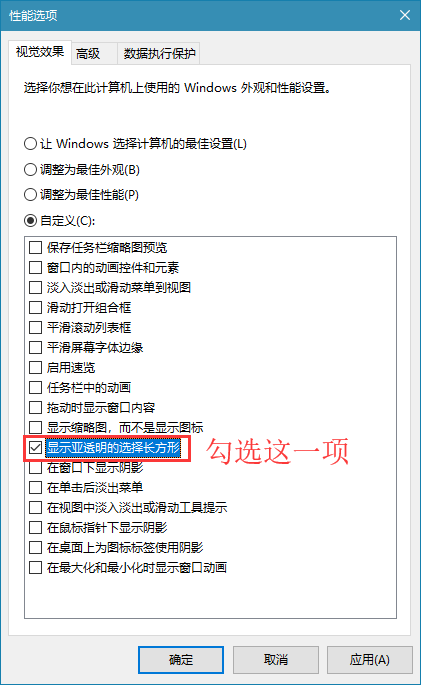
Das obige ist der detaillierte Inhalt vonSo rufen Sie das blaue Auswahlfeld im Win10-System auf_Einführung in die Methode zum Aufrufen des blauen Auswahlfelds im Win10-System. Für weitere Informationen folgen Sie bitte anderen verwandten Artikeln auf der PHP chinesischen Website!

Heiße KI -Werkzeuge

Undresser.AI Undress
KI-gestützte App zum Erstellen realistischer Aktfotos

AI Clothes Remover
Online-KI-Tool zum Entfernen von Kleidung aus Fotos.

Undress AI Tool
Ausziehbilder kostenlos

Clothoff.io
KI-Kleiderentferner

AI Hentai Generator
Erstellen Sie kostenlos Ai Hentai.

Heißer Artikel

Heiße Werkzeuge

Notepad++7.3.1
Einfach zu bedienender und kostenloser Code-Editor

SublimeText3 chinesische Version
Chinesische Version, sehr einfach zu bedienen

Senden Sie Studio 13.0.1
Leistungsstarke integrierte PHP-Entwicklungsumgebung

Dreamweaver CS6
Visuelle Webentwicklungstools

SublimeText3 Mac-Version
Codebearbeitungssoftware auf Gottesniveau (SublimeText3)

Heiße Themen
 Der Framework -Desktop ist möglicherweise der coolste, winzige PC, den ich gesehen habe
Mar 01, 2025 am 03:04 AM
Der Framework -Desktop ist möglicherweise der coolste, winzige PC, den ich gesehen habe
Mar 01, 2025 am 03:04 AM
Der Framework -Desktop ist möglicherweise der coolste, winzige PC, den ich gesehen habe
 Powertoys ist die ultimative Arbeit von der Heimbegleiter -App
Mar 03, 2025 am 10:07 AM
Powertoys ist die ultimative Arbeit von der Heimbegleiter -App
Mar 03, 2025 am 10:07 AM
Powertoys ist die ultimative Arbeit von der Heimbegleiter -App
 So finden Sie den Produktschlüssel für Windows 10
Mar 04, 2025 am 01:46 AM
So finden Sie den Produktschlüssel für Windows 10
Mar 04, 2025 am 01:46 AM
So finden Sie den Produktschlüssel für Windows 10
 So installieren Sie Windows 11 23H2 auf nicht unterstütztem PC
Mar 03, 2025 pm 12:55 PM
So installieren Sie Windows 11 23H2 auf nicht unterstütztem PC
Mar 03, 2025 pm 12:55 PM
So installieren Sie Windows 11 23H2 auf nicht unterstütztem PC
 ASUS Zenbook S 14 (2024) Bewertung: iterative Verfeinerung einer Premium -Ultraportable
Mar 01, 2025 am 06:01 AM
ASUS Zenbook S 14 (2024) Bewertung: iterative Verfeinerung einer Premium -Ultraportable
Mar 01, 2025 am 06:01 AM
ASUS Zenbook S 14 (2024) Bewertung: iterative Verfeinerung einer Premium -Ultraportable
 Top 3 Windows 11 Gaming -Funktionen, die Windows 10 überschütten
Mar 16, 2025 am 12:17 AM
Top 3 Windows 11 Gaming -Funktionen, die Windows 10 überschütten
Mar 16, 2025 am 12:17 AM
Top 3 Windows 11 Gaming -Funktionen, die Windows 10 überschütten
 Die besten ergonomischen Tastaturen von 2025
Mar 03, 2025 am 10:02 AM
Die besten ergonomischen Tastaturen von 2025
Mar 03, 2025 am 10:02 AM
Die besten ergonomischen Tastaturen von 2025
 So ändern Sie die Schrift und das Layout des PowerShell -Fensters
Mar 03, 2025 pm 01:03 PM
So ändern Sie die Schrift und das Layout des PowerShell -Fensters
Mar 03, 2025 pm 01:03 PM
So ändern Sie die Schrift und das Layout des PowerShell -Fensters





